
ಯಾವುದೇ ಇತರ ಪ್ರೋಗ್ರಾಂ ಕೋರೆಲ್ ಡ್ರಾ ಅನ್ನು ಪ್ರಾರಂಭಿಸುವಾಗ ಬಳಕೆದಾರರಿಗೆ ಸಮಸ್ಯೆಯನ್ನು ತಲುಪಿಸಬಹುದು. ಇದು ಅಪರೂಪದ ಸಾಕಷ್ಟು, ಆದರೆ ಅಹಿತಕರ ಪ್ರಕರಣ. ಈ ಲೇಖನದಲ್ಲಿ, ಅಂತಹ ನಡವಳಿಕೆಯ ಕಾರಣಗಳನ್ನು ಪರಿಗಣಿಸಿ ಮತ್ತು ಈ ಸಮಸ್ಯೆಯನ್ನು ತೊಡೆದುಹಾಕಲು ನಾವು ಸಂಭವನೀಯ ಮಾರ್ಗಗಳನ್ನು ವಿವರಿಸುತ್ತೇವೆ.
ಹೆಚ್ಚಾಗಿ, ಪ್ರೋಗ್ರಾಂನ ಸಮಸ್ಯೆಯು ತಪ್ಪಾದ ಅನುಸ್ಥಾಪನೆ, ಹಾನಿ ಅಥವಾ ಸಿಸ್ಟಮ್ ಫೈಲ್ಗಳು ಮತ್ತು ನೋಂದಾವಣೆ ಕೊರತೆ, ಜೊತೆಗೆ ಕಂಪ್ಯೂಟರ್ ಬಳಕೆದಾರರಿಗೆ ನಿರ್ಬಂಧದೊಂದಿಗೆ ಸಂಬಂಧಿಸಿದೆ.
ಕೋರೆಲ್ ಡ್ರಾ ಪ್ರಾರಂಭಿಸದಿದ್ದರೆ ಏನು ಮಾಡಬೇಕು
ಹಾನಿ ಅಥವಾ ಫೈಲ್ಗಳ ಕೊರತೆ
ಪ್ರಾರಂಭವಾದಾಗ ದೋಷ ವಿಂಡೋ ಕಾಣಿಸಿಕೊಂಡರೆ, ಬಳಕೆದಾರ ಫೈಲ್ಗಳನ್ನು ಪರಿಶೀಲಿಸಿ. ಅವರು ಸಿ / ಪ್ರೋಗ್ರಾಂ ಫೈಲ್ಗಳು / ಕೋರೆಲ್ ಡೈರೆಕ್ಟರಿಗೆ ಪೂರ್ವನಿಯೋಜಿತವಾಗಿ ಸ್ಥಾಪಿಸಲ್ಪಡುತ್ತಾರೆ. ಈ ಫೈಲ್ಗಳನ್ನು ಅಳಿಸಿದರೆ, ನೀವು ಪ್ರೋಗ್ರಾಂ ಅನ್ನು ಮರುಸ್ಥಾಪಿಸಬೇಕಾಗಿದೆ.ಇದರ ಮೊದಲು, ರಿಜಿಸ್ಟ್ರಿಯನ್ನು ಸ್ವಚ್ಛಗೊಳಿಸಲು ಮತ್ತು ಹಾನಿಗೊಳಗಾದ ಪ್ರೋಗ್ರಾಂನಿಂದ ಉಳಿಯುವ ಫೈಲ್ಗಳನ್ನು ಅಳಿಸಲು ಮರೆಯದಿರಿ. ಅದನ್ನು ಹೇಗೆ ಮಾಡಬೇಕೆಂದು ಗೊತ್ತಿಲ್ಲವೇ? ಈ ಸೈಟ್ನಲ್ಲಿ ನೀವು ಉತ್ತರವನ್ನು ಕಾಣುತ್ತೀರಿ.
ಉಪಯುಕ್ತ ಮಾಹಿತಿ: ಆಪರೇಟಿಂಗ್ ಸಿಸ್ಟಮ್ ರಿಜಿಸ್ಟ್ರಿಯನ್ನು ತೆರವುಗೊಳಿಸುವುದು ಹೇಗೆ
ಕಾರ್ಯಕ್ರಮದ ಬಳಕೆದಾರರ ವೃತ್ತದ ನಿರ್ಬಂಧ
ಕೋರೆಲ್ನ ಹಿಂದಿನ ಆವೃತ್ತಿಗಳಲ್ಲಿ, ಅದರ ಪ್ರಾರಂಭದಲ್ಲಿ ಬಳಕೆದಾರರ ಹಕ್ಕುಗಳ ಕೊರತೆಯಿಂದಾಗಿ ಪ್ರೋಗ್ರಾಂ ಅನ್ನು ಪ್ರಾರಂಭಿಸದಿದ್ದಾಗ ಸಮಸ್ಯೆ ಕಂಡುಬಂದಿದೆ. ಅದನ್ನು ಸರಿಪಡಿಸಲು, ನೀವು ಈ ಕೆಳಗಿನ ಕಾರ್ಯಾಚರಣೆಗಳನ್ನು ಮಾಡಬೇಕಾಗಿದೆ.
1. "ಪ್ರಾರಂಭಿಸು" ಕ್ಲಿಕ್ ಮಾಡಿ. Regedit.exe ಅನ್ನು ಸ್ಟ್ರಿಂಗ್ನಲ್ಲಿ ನಮೂದಿಸಿ ಮತ್ತು Enter ಕೀಲಿಯನ್ನು ಒತ್ತಿರಿ.

2. ಯುಎಸ್ ರಿಜಿಸ್ಟ್ರಿ ಎಡಿಟರ್ ಮೊದಲು. HKEY_USERS ಕೋಶಕ್ಕೆ ಹೋಗಿ, "ಸಾಫ್ಟ್ವೇರ್" ಫೋಲ್ಡರ್ಗೆ ಹೋಗಿ "ಕೋರೆಲ್" ಫೋಲ್ಡರ್ ಅನ್ನು ಹುಡುಕಿ. ಅದನ್ನು ಬಲ ಕ್ಲಿಕ್ ಮಾಡಿ ಮತ್ತು "ಅನುಮತಿಗಳನ್ನು" ಆಯ್ಕೆಮಾಡಿ.
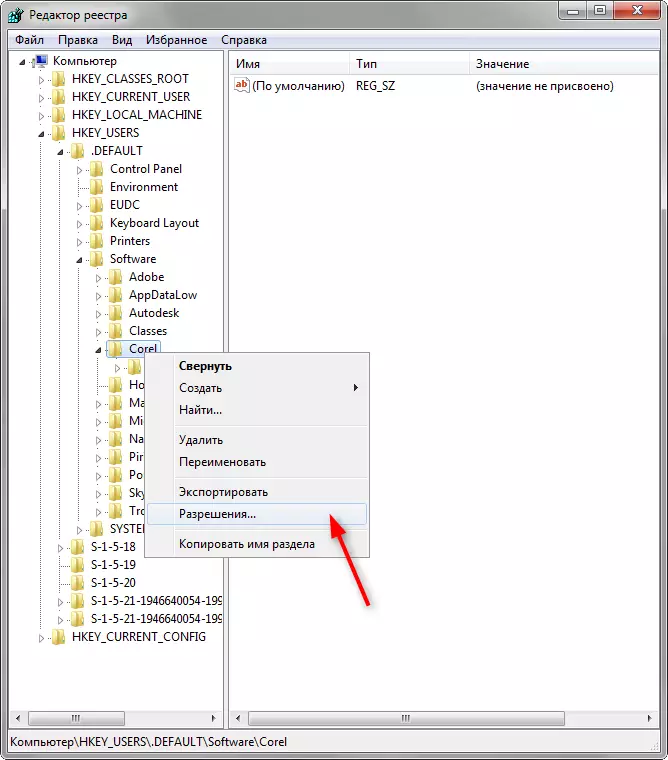
3. "ಬಳಕೆದಾರರು" ಗುಂಪನ್ನು ಆಯ್ಕೆ ಮಾಡಿ ಮತ್ತು "ಪೂರ್ಣ ಪ್ರವೇಶ" ವಿರುದ್ಧ "ಅನುಮತಿಸು" ಚೆಕ್ಬಾಕ್ಸ್ನಲ್ಲಿ ಚೆಕ್ಬಾಕ್ಸ್ ಅನ್ನು ಹೊಂದಿಸಿ. "ಅನ್ವಯಿಸು" ಕ್ಲಿಕ್ ಮಾಡಿ.

ಈ ವಿಧಾನವು ಸಹಾಯ ಮಾಡದಿದ್ದರೆ, ನೋಂದಾವಣೆಯೊಂದಿಗೆ ಮತ್ತೊಂದು ಕಾರ್ಯಾಚರಣೆಯನ್ನು ಪ್ರಯತ್ನಿಸಿ.
1. ಹಿಂದಿನ ಉದಾಹರಣೆಯಲ್ಲಿ regedit.exe ಅನ್ನು ಪ್ರಾರಂಭಿಸಿ.
2. HKEY_CURRENT_USERS ಗೆ ಹೋಗಿ - ಸಾಫ್ಟ್ವೇರ್ - ಕೋರೆಲ್
3. ರಿಜಿಸ್ಟ್ರಿ ಮೆನುವಿನಲ್ಲಿ, ಫೈಲ್ ಅನ್ನು ಆಯ್ಕೆ ಮಾಡಿ - "ರಫ್ತು". ಕಾಣಿಸಿಕೊಳ್ಳುವ ವಿಂಡೋದಲ್ಲಿ, "ಆಯ್ದ ಶಾಖೆಯ" ಪಕ್ಕದಲ್ಲಿರುವ ಪೆಟ್ಟಿಗೆಯನ್ನು ಪರಿಶೀಲಿಸಿ, ಫೈಲ್ ಹೆಸರನ್ನು ಹೊಂದಿಸಿ ಮತ್ತು "ಉಳಿಸಿ" ಕ್ಲಿಕ್ ಮಾಡಿ.
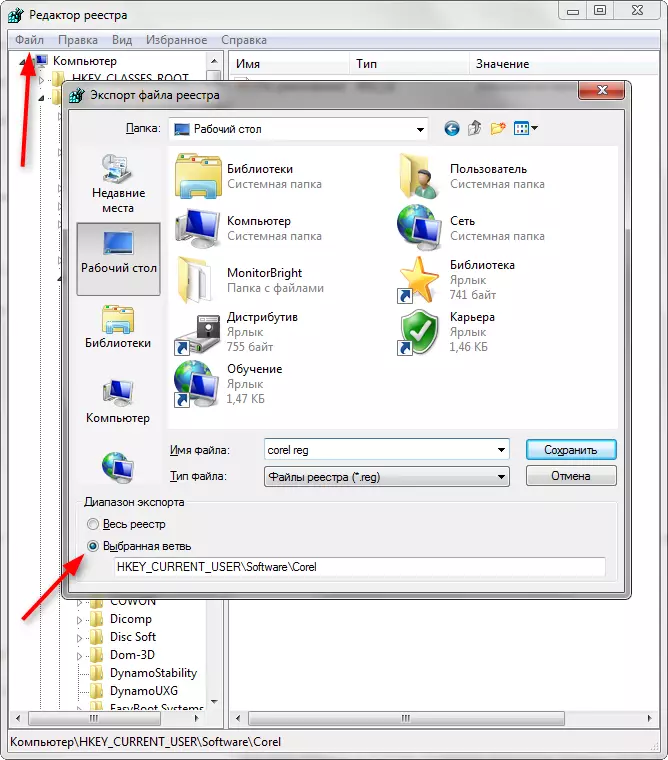
4. ಬಳಕೆದಾರ ಖಾತೆಯನ್ನು ಬಳಸಿಕೊಂಡು ವ್ಯವಸ್ಥೆಯನ್ನು ರನ್ ಮಾಡಿ. ಓಪನ್ regedit.exe. ಮೆನುವಿನಲ್ಲಿ, "ಆಮದು" ಆಯ್ಕೆಮಾಡಿ ಮತ್ತು ತೆರೆಯುವ ವಿಂಡೋದಲ್ಲಿ, ನಾವು ಷರತ್ತು 3 ರಲ್ಲಿ ಉಳಿಸಿದ ಫೈಲ್ ಅನ್ನು ಕ್ಲಿಕ್ ಮಾಡಿ. "ಓಪನ್" ಕ್ಲಿಕ್ ಮಾಡಿ.

ಬೋನಸ್ ಆಗಿ, ಇನ್ನೊಂದು ಸಮಸ್ಯೆಯನ್ನು ಪರಿಗಣಿಸಿ. ಡೆವಲಪರ್ನಿಂದ ಸರಬರಾಜು ಮಾಡದ ಕೇಜ್ ಅಥವಾ ಇತರ ಅಪ್ಲಿಕೇಶನ್ಗಳ ಕ್ರಿಯೆಯ ನಂತರ ಕೋರೆಲ್ ಪ್ರಾರಂಭವಾಗುವುದಿಲ್ಲ. ಈ ಸಂದರ್ಭದಲ್ಲಿ, ಅನುಕ್ರಮವನ್ನು ಅನುಸರಿಸಿ.
1. C ಗೆ ಹೋಗಿ: \ ಪ್ರೋಗ್ರಾಂ ಫೈಲ್ಗಳು \ Corel \ CorelDRAW ಗ್ರಾಫಿಕ್ಸ್ Suite X8 \ ಡ್ರಾ. ಫೈಲ್ rmpcunlr.dll ನಲ್ಲಿ ಹುಡುಕಿ
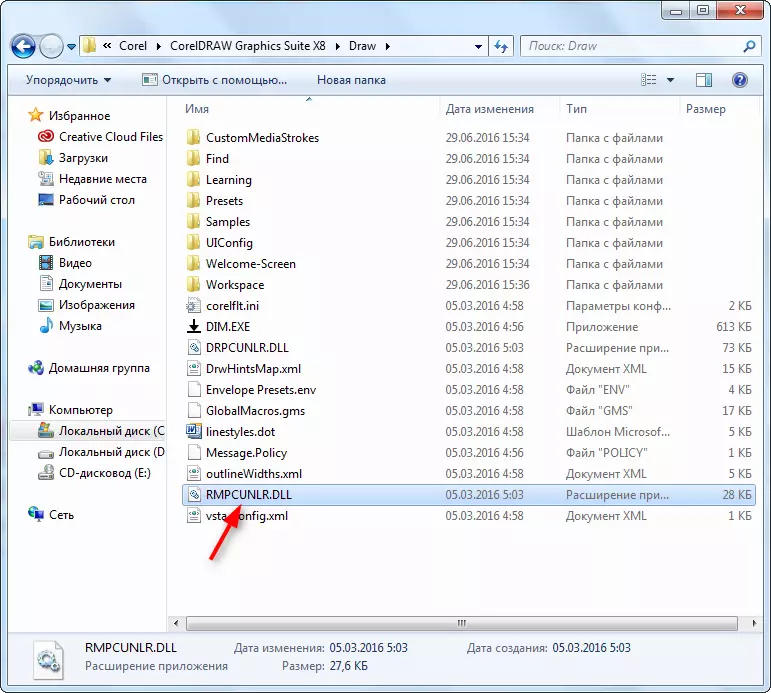
2. ಅದನ್ನು ತೆಗೆದುಹಾಕಿ.
ನಾವು ಓದಲು ಸಲಹೆ ನೀಡುತ್ತೇವೆ: ಕಲೆಗಳನ್ನು ರಚಿಸುವ ಅತ್ಯುತ್ತಮ ಕಾರ್ಯಕ್ರಮಗಳು
ಕೋರೆಲ್ ಡ್ರಾ ಅನ್ನು ಪ್ರಾರಂಭಿಸದಿದ್ದರೆ ನಾವು ಹಲವಾರು ಆಕ್ಷನ್ ಆಯ್ಕೆಗಳನ್ನು ಪರಿಶೀಲಿಸುತ್ತೇವೆ. ಈ ಅದ್ಭುತ ಪ್ರೋಗ್ರಾಂನೊಂದಿಗೆ ಕೆಲಸ ಮಾಡಲು ಈ ವಸ್ತುವು ನಿಮಗೆ ಸಹಾಯ ಮಾಡುತ್ತದೆ ಎಂದು ನಾವು ಭಾವಿಸುತ್ತೇವೆ.
